Các nhà văn trong mọi ngành, kể cả các nhà văn chuyên nghiệp, đều mắc lỗi và lỗi chính tả. Nhưng thay vì thuê người hiệu đính, hãy dùng thử ứng dụng Grammarly để tránh những lỗi chính tả và ngữ pháp đáng xấu hổ. Từ ngữ pháp, chính tả, dấu câu, lỗi văn phong và lựa chọn từ ngữ, Grammarly giúp người viết tạo ra tác phẩm tốt nhất của họ.
Phiên bản miễn phí của ứng dụng Grammarly cung cấp khả năng kiểm tra chính tả và ngữ pháp được hỗ trợ bởi AI. Nó cũng xác định những lỗi tinh vi hơn mà người kiểm tra chính tả thông thường có thể bỏ qua, chẳng hạn như dấu phẩy không cần thiết hoặc cách diễn đạt không chính xác theo ngữ cảnh.
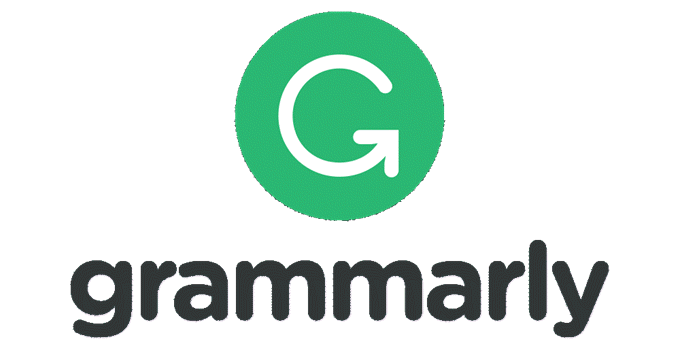
Grammarly mã hóa tài liệu bằng AES & SSL/TLS 256-bit để bảo vệ quyền riêng tư của bạn. Các tính năng khác của phiên bản ứng dụng Grammarly miễn phí bao gồm:
- Hỗ trợ tiếng Anh Mỹ, Canada, Anh và Úc.
- Đưa ra những gợi ý mà bạn có thể chấp nhận hoặc từ chối.
- Bao gồm một số liệu về khả năng đọc.
- Có thể sử dụng trên các thiết bị và trình duyệt.
- Hoạt động như một tùy chọn sao lưu bằng cách lưu các tài liệu được xem xét gần đây.
- Tích hợp hoàn hảo với Microsoft Word và các trình duyệt khác nhau.
Phiên bản miễn phí không bao gồm các tùy chọn định dạng nâng cao như đề xuất văn phong hoặc phản hồi sử dụng từ nâng cao hơn ngoài mức cơ bản.
Nội dung bài viết
Tùy chọn và tính năng định giá ứng dụng Grammarly
Các chuyên gia viết lách cần các tính năng nâng cao hơn sẽ cần nâng cấp lên phiên bản cao cấp. Chi phí phụ thuộc vào thời gian bạn muốn sử dụng chương trình.
- Hàng tháng ở mức 29,95 USD/tháng.
- Hàng quý $19,98/tháng (thanh toán một lần $59,95).
- Hàng năm ở mức 11,66 USD/tháng (thanh toán một lần là 139,95 USD).
Ứng dụng Grammarly Premium bao gồm:
- Phong cách viết cho các thể loại cụ thể.
- Gợi ý nâng cao từ vựng.
- Đạo văn và kiểm tra phong cách không nhất quán.
- Kiểm tra nâng cao về ngữ cảnh, cấu trúc câu và ngữ pháp.
- Hiệu đính của con người có sẵn với một khoản phụ phí.
Grammarly Premium sẽ xác định những giọng điệu không phù hợp, chẳng hạn như ngôn ngữ không bao hàm và những từ không trang trọng trong một tài liệu trang trọng.
Hoạt động trên nhiều nền tảng
Sử dụng ứng dụng Grammarly trên ứng dụng khách dành cho máy tính để bàn gốc dành cho macOS và Windows hoặc thông qua các tiện ích mở rộng trình duyệt dành cho Safari, Chrome, Edge và Firefox. Nó cũng có sẵn dưới dạng phần bổ trợ của Microsoft cho Word và Outlook và dưới dạng bàn phím thay thế trên Điện thoại thông minh.
Cách sử dụng bổ trợ ứng dụng Microsoft Grammarly
Đối với những người viết thích làm việc trong MS Word, bạn có thể sử dụng phần bổ trợ của Microsoft.
- Bắt đầu bằng cách đăng nhập vào tài khoản Grammarly của bạn.


- Bấm vào Ứng dụng từ thanh bên trái để mở các tùy chọn có sẵn.


- Lựa chọn Ngữ pháp cho Microsoft Office để sử dụng ứng dụng với Word. Lưu ý rằng nó cũng sẽ tích hợp với Outlook để đảm bảo email của bạn đúng ngữ pháp trước khi bạn gửi chúng.

- Tải xuống phần bổ trợ và chạy tệp thực thi. Trong quá trình cài đặt, hãy chọn xem bạn muốn cài đặt Grammarly cho Word, Outlook hay cả hai.
- Đăng nhập bằng email và mật khẩu Grammarly đã đăng ký của bạn để kết nối tài khoản của bạn với Microsoft Word.
- Mở Microsoft Word để khởi chạy Grammarly. Nếu nó đã mở, hãy đóng và khởi động lại để kích hoạt nó.
- Khi mở Word, nhấn vào Mở ngữ pháp ở phía trên bên phải của dải băng để kiểm tra tài liệu của bạn.

- Grammarly sẽ kiểm tra các tài liệu sau:

- Bảng điều khiển ở phía bên phải tài liệu Word của bạn sẽ hiển thị từng thay đổi được đề xuất. Người dùng có thể chấp nhận hoặc từ chối tất cả các đề xuất.

Dưới đây là một số mẹo chuyên nghiệp về cách tận dụng tối đa ứng dụng Grammarly Premium.
Chọn phong cách viết của bạn
Phong cách viết sẽ khác nhau tùy thuộc vào tình hình, môi trường và ngành nghề. Các tài liệu kinh doanh và tài liệu học thuật đòi hỏi phong cách trang trọng hơn so với việc viết một bài đăng trên blog hoặc một cuốn tiểu thuyết.
Với ứng dụng Grammarly Premium, người dùng có thể chỉ định phong cách viết ưa thích và tùy chỉnh các đề xuất được đưa ra.
Grammarly cung cấp các phong cách viết sau:
- Học thuật là phong cách nghiêm ngặt và trang trọng nhất. Nó sẽ gắn cờ những tiền đề không rõ ràng, những từ rút gọn và những đại từ không trang trọng.
- Việc kinh doanh kiểm tra nội dung theo các tiêu chí viết chính thức như giọng nói thụ động nhưng sẽ không gắn cờ các tiền đề, cách diễn đạt và đại từ không trang trọng không rõ ràng.
- Tổng quan là cài đặt kiểu ngữ pháp mặc định.
- Kỹ thuật nhằm tránh sự mơ hồ và sẽ đánh dấu bất cứ điều gì không rõ ràng hoặc sử dụng thì tương lai.
- Bình thường là một cài đặt thân mật và sẽ không gắn cờ các đại từ không trang trọng, các câu chạy tiếp, giọng thụ động hoặc các động từ nguyên mẫu chia tách.
- Sáng tạo sẽ xác định các lỗi chính tả, ngữ pháp và dấu câu nhưng ít nghiêm ngặt hơn đối với những người viết muốn sáng tạo hơn và cố tình bẻ cong một số quy tắc. Cài đặt này sẽ không gắn cờ các từ thông tục, giọng nói thụ động, câu lặp, đại từ không trang trọng, so sánh không đầy đủ, câu dài dòng hoặc đoạn câu.
Chọn phong cách viết qua ứng dụng web
Khi sử dụng tiện ích mở rộng của trình duyệt để chọn kiểu viết, hãy nhấp vào màu xanh lục G biểu tượng để mở cài đặt Ngữ pháp và nhấp vào Bàn thắng. Di chuột qua mũi tên xuống bên cạnh Tên miền để chọn phong cách viết của bạn.

Chọn phong cách viết thông qua Grammarly Editor
Để chọn một kiểu trong Trình soạn thảo ngữ pháp, hãy bấm vào Sửa với Trợ lý và sau đó Bàn thắng. Chọn kiểu bạn muốn bên cạnh Lãnh địa.

Chọn kiểu viết thông qua Microsoft Add-In
Để chọn kiểu của bạn từ tài liệu Word, hãy mở ứng dụng Grammarly và nhấp vào mũi tên thả xuống bên cạnh General tab trong menu ribbon ở phía trên màn hình của bạn.

Ngữ pháp & Dấu câu nâng cao
Grammarly không chỉ cho bạn biết khi phát hiện lỗi hoặc sự không nhất quán mà còn đưa ra lời giải thích để giúp người dùng hiểu lý do đằng sau các đề xuất.
Grammarly kiểm tra việc viết trong thời gian thực để người dùng có thể sửa lỗi trong khi viết.

Các bước kiểm tra nâng cao được thực hiện bao gồm các động từ bị thiếu, các điều kiện thực trong tương lai, thiếu dấu phẩy và dấu phẩy cũng như thì động từ không chính xác.


Hãy nhớ rằng những gợi ý chỉ có vậy. Grammarly có thể đề xuất nội dung nào đó không phù hợp với nội dung của bạn. Người dùng đưa ra quyết định cuối cùng về việc chấp nhận hay từ chối mỗi lần chỉnh sửa.
Bảng điều khiển kiểm tra từ vựng & hiệu đính
Người viết có thể cải thiện kỹ năng của mình và nâng cao khả năng viết của mình bằng trình kiểm tra từ vựng nâng cao của Grammarly. Nó cung cấp các chỉnh sửa được đề xuất chi tiết như dài dòng, song song bị lỗi, từ vựng không hiệu quả hoặc yếu và cấu trúc câu.
Ứng dụng Grammarly cung cấp cho người dùng quyền truy cập vào bảng điều khiển hiệu suất được mã hóa màu để xác định các vấn đề với nội dung của bạn.
- Để truy cập dữ liệu, nhấp vào Đúng với Trợ lý viết nút và sau đó Tổng điểm (nhìn thấy Hiệu suất).

- Cuộn xuống để xem những hiểu biết có giá trị về cách sử dụng từ vựng. Bạn sẽ thấy số liệu của Độc nhất Và Hiếm từ mà nội dung của bạn chứa so với những người dùng Grammarly khác.

- Bạn cũng có thể tải xuống báo cáo PDF hiển thị số liệu thống kê về tài liệu của mình. Nếu bạn đang viết bằng Word bằng phần bổ trợ của Microsoft, hãy tải tài liệu của bạn lên Trình chỉnh sửa ngữ pháp để tạo báo cáo hiệu suất tương tự.
Đặt mục tiêu
Ứng dụng Grammarly sẽ đưa ra đề xuất viết dựa trên mục tiêu và cài đặt đối tượng của bạn.
- Các cài đặt cho Khán giả là chung, có kiến thức hoặc chuyên gia.
- Sử dụng hình thức cài đặt để cho Grammarly biết bạn muốn bài viết của mình thân mật, trung lập hay trang trọng.
- Các Tấn cài đặt này giúp Grammarly đưa ra đề xuất về cách bạn muốn nội dung của mình truyền tải đến người đọc. Các tùy chọn bao gồm Trung lập, Tự tin, Vui vẻ và nhiều tùy chọn khác.
- ý định cài đặt cho biết bạn đang cố gắng thông báo, mô tả, thuyết phục hay kể một câu chuyện.
Người dùng có tùy chọn Đặt mục tiêu mỗi khi họ bắt đầu một tài liệu mới bằng cách chọn hộp.
- Lãnh địa cài đặt cho biết phong cách viết ưa thích của bạn đã thảo luận ở trên.

Sử dụng ứng dụng Grammarly để kiểm tra bài đăng trên Facebook
- Đầu tiên, hãy tải xuống tiện ích mở rộng của trình duyệt để kích hoạt Grammarly trên web. Khi bạn viết bài trên Facebook, Grammarly sẽ được phát hiện (xem phần G ở phía dưới bên phải).

- Khi bạn nhập, bạn sẽ thấy biểu tượng màu xanh lá cây xoay khi đọc văn bản của bạn. Sửa lỗi của bạn và đăng bài.

Trình kiểm tra đạo văn
Grammarly sẽ tiến hành kiểm tra đạo văn chuyên sâu đối với cả các ấn phẩm và tạp chí bản cứng cũng như các trang web bản mềm.
Để kiểm tra đạo văn, hãy mở tài liệu và nhấp vào đạo văn ở góc dưới bên phải.

Đối với bài viết này, chúng tôi sẽ sao chép nội dung nào đó từ web để cho bạn thấy cách hoạt động của trình kiểm tra đạo văn. Ảnh chụp màn hình bên dưới cho thấy 100% đạo văn vì nó được sao chép từng chữ từ một bài viết trên web.

Bây giờ, hãy thêm một số đoạn văn gốc và xem kết quả.

Bạn sẽ nhận thấy rằng Grammarly không chỉ xác định nội dung đạo văn; nó cho bạn biết nguồn của nội dung gốc.
Phiên bản miễn phí của ứng dụng Grammarly giúp xác định các lỗi ngữ pháp và chính tả. Tuy nhiên, phiên bản cao cấp cung cấp thêm giá trị dưới dạng đề xuất kiểu dáng nâng cao.
Tất cả người viết, đặc biệt là người viết kỹ thuật, cần phải viết tài liệu chính xác và không có lỗi. Sử dụng một công cụ như Grammarly sẽ giúp phát hiện các lỗi và sự không nhất quán để có thể tạo ra nội dung chất lượng nhằm thu hút sự quan tâm và cung cấp thông tin cho người đọc.

